androidで、複数の写真を一枚にする方法は、無料の写真加工アプリを使えば簡単にできます。
複数の写真を一枚にコラージュできるアプリはたくさんありますし、コラージュの形もいろいろあるので、無料のアプリでもじゅうぶんに楽しめますよ。
androidユーザーなら、コラージュするのにgoogleフォトを使うと便利ですね。
複数の写真を簡単に一枚にする方法を、無料アプリを使ってご紹介します。
Androidで複数の写真を一枚にする方法(アプリ)
androidの端末で、複数の写真を一枚にする方法を、アプリを使って試してみましょう。
写真加工の無料アプリはいろいろありますが、今回はビューティープラスというアプリを使ってみます。
Beauty plusと検索すると、すぐにヒットします。
ダウンロードは無料ですので、ダウンロードしてインストールします。
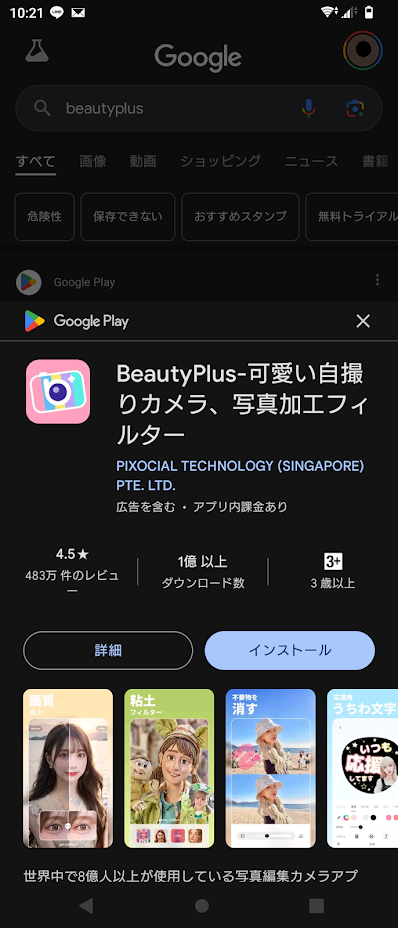
Beauty plusを開いて、画面上のメニューから、左端の「コラージュ」を選択します。
次の画面の上に、選択可能な写真が入っているフォルダ名が表示されるので、一つ選びます。
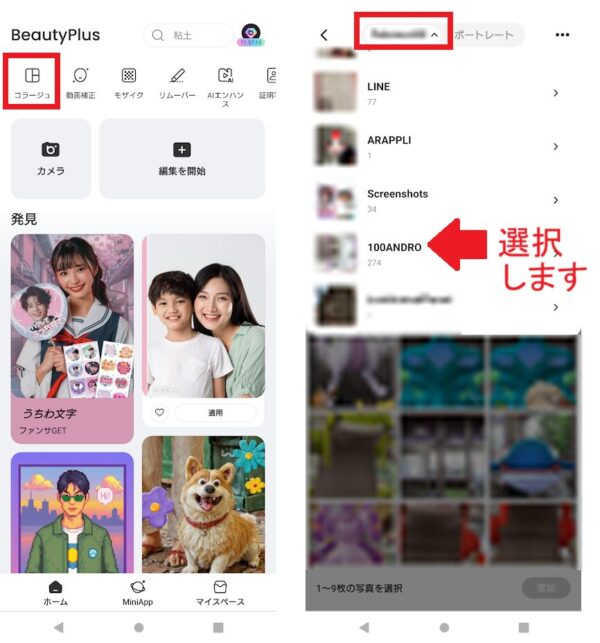
写真一覧の中から、加工したい写真をタップします。
今回は、四枚選んで、「開始」をタップします。
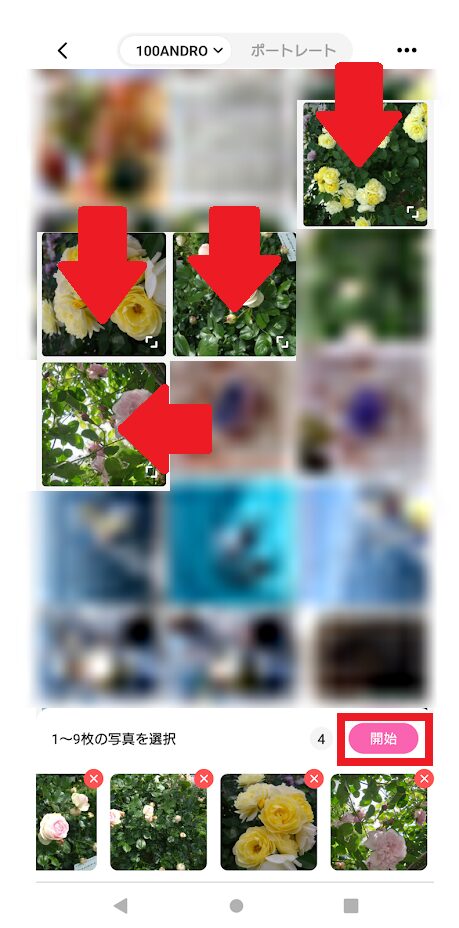
コラージュ画面では、選択した枚数によって、写真の配置が何通りか用意されています。
別の配置をタップすると、自動で切り替わります。
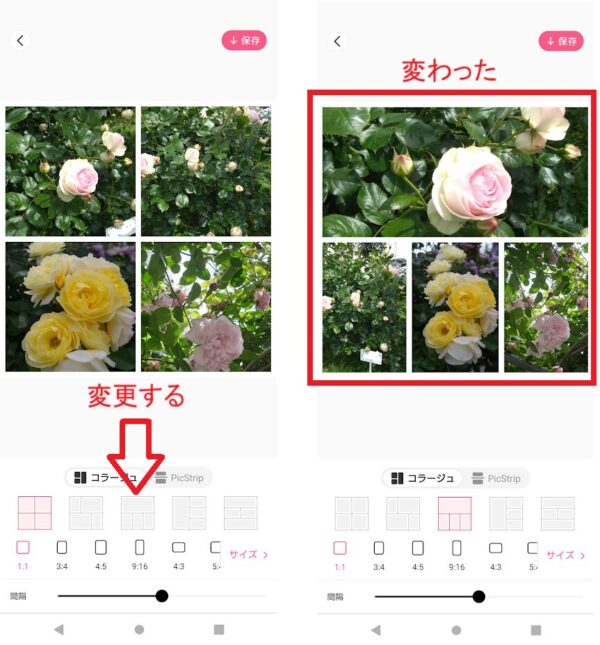
配置されている写真の位置を入れ替えたいときには、指で写真をタップし、そのまま入れ替えたい写真の上まで移動すればOKです(ドラッグ&ドロップ)。
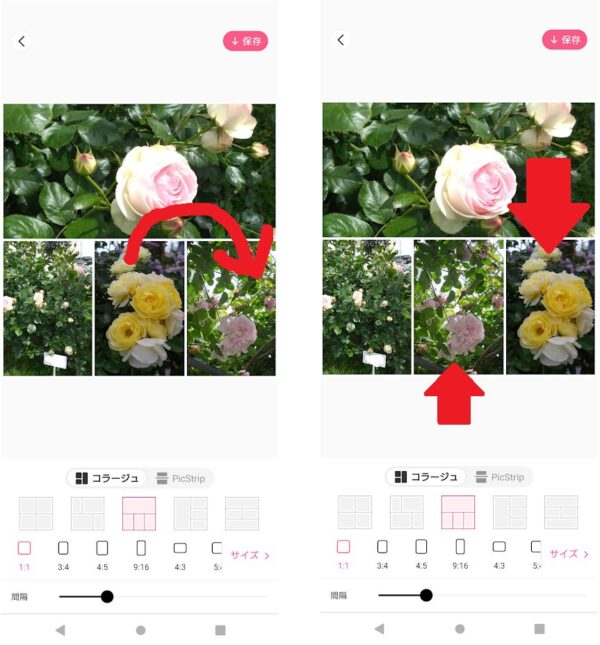
画面下方の「間隔」を左右にスライドすると、コラージュしてある写真同士の間隔が広くなったり、狭くなったりします。
編集が完了したら、画面右上の「保存」をタップします。
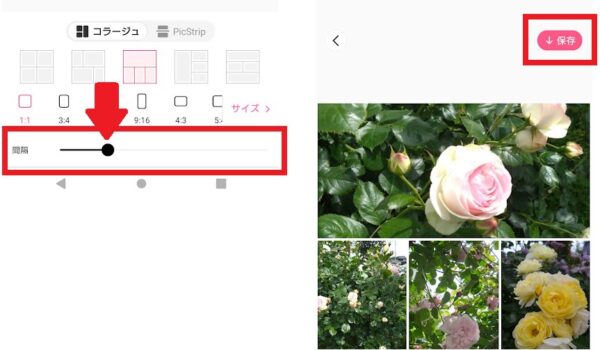
googleフォトで複数の写真一枚にする方法(アプリなし)
次は、加工アプリを使わずに、Androidの端末らしくgoogleフォトで複数枚の写真を一枚にする方法を見てみましょう。
Googleフォトを開いて、好きな写真を複数枚選択します。
ここでも四枚の写真を選択しておきます。
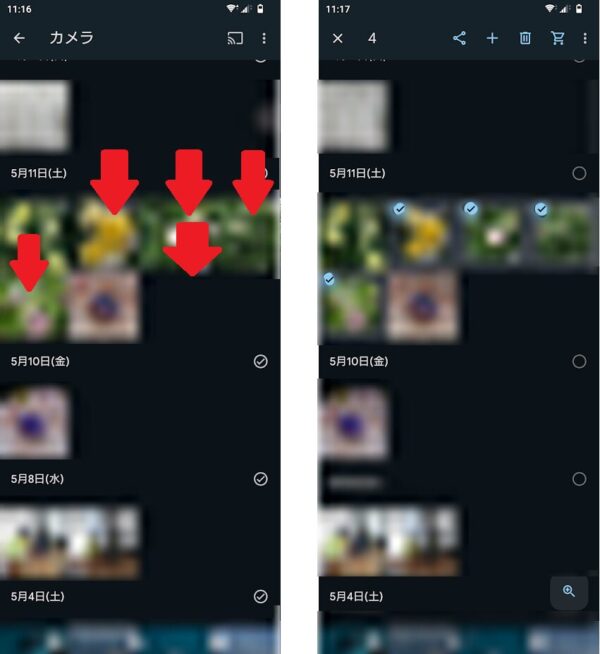
画面上部にある+アイコンをタップします。
メニューが表示されるので、「コラージュ」をタップします。
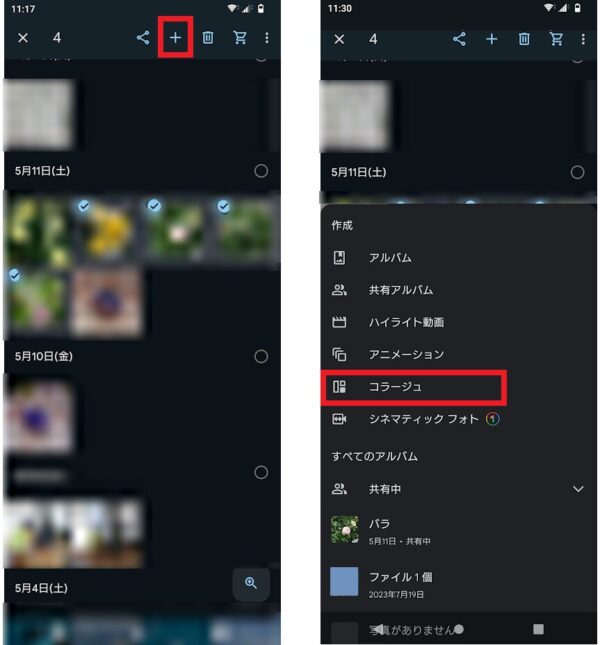
コラージュ画面でできることが、以下のようにメッセージで表示されますので、それを参考にします。
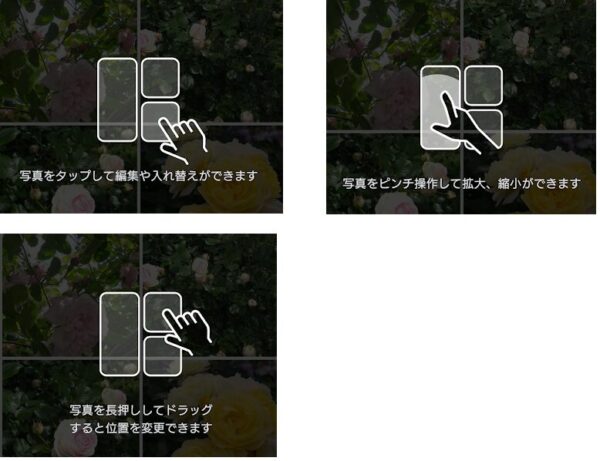
コラージュ画面の下で、コラージュの種類を変更できますので、タップすると自動で変更されます。
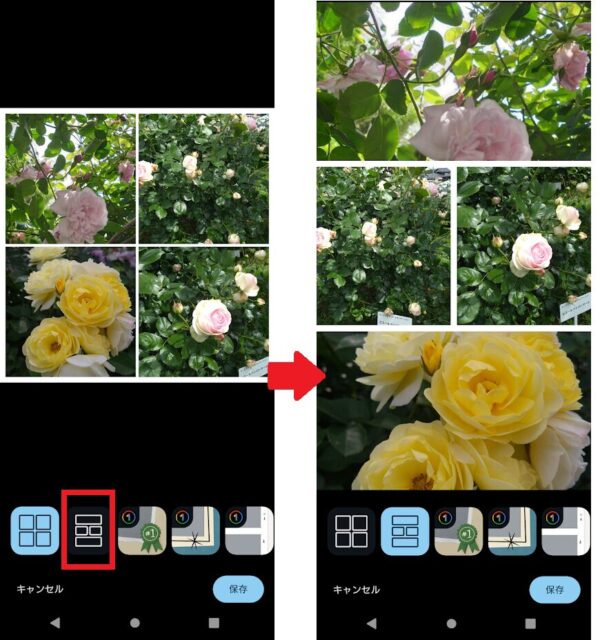
表示されている写真は、指でタップしたまま、入れ替えたい写真のところまで移動すれば、自動で入れ替わるのは、beautyplusと同じです。
一枚の写真をタップし、そのまま指先でズームイン・ズームアウトするように動かすと、写真が拡大・縮小されます。
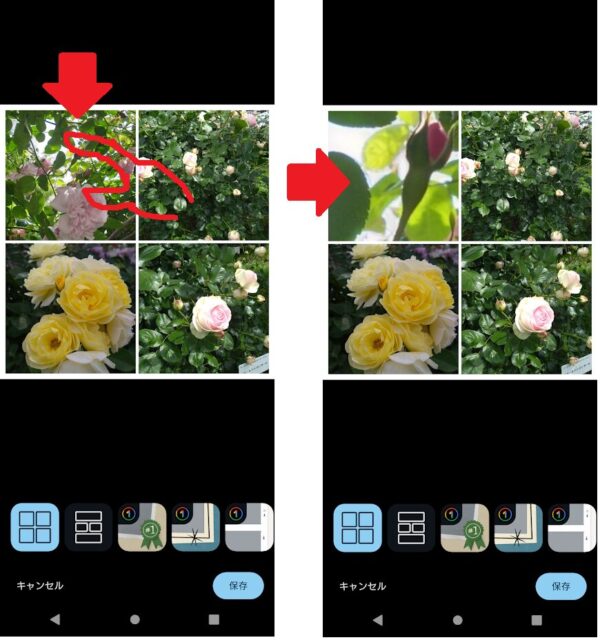
編集設定が完了すれば、画面下部の「保存」をタップします。
Androidでコラージュができるアプリ

androidで写真のコラージュができる無料アプリは非常にたくさんあります。
その中から三つアプリをご紹介しますので、参考にしてみてください。
Beauty plus
先にご紹介した無料アプリです。
操作もしやすいですし、すっきりとしたコラージュは作りやすいです。
コラージュメーカー
アプリを開いてすぐにコラージュ作成に入れて、写真選択もわかりやすいです。
コラージュの種類は、シンプルでスタイリッシュなものから、ハートや星などかわいらしいものまでそろっています。
広告は出ますが、それほど気になりません。
Picsa
コラージュの形がいろいろあり、おしゃれでかわいいコラージュ写真が簡単に作成できます。
フィルターの種類も豊富で、無料でも十分に楽しめます。
気になる点といえば、広告の待ち時間が少し長いことでしょうか。
複数の写真を一枚にするのはアプリ・アプリなしどちらでもできる
最後にまとめておきます。
- 複数の写真を一枚にするには、beautyplusなど、無料のアプリを使うと簡単にできる
- 無料のアプリでも、コラージュの種類はかわいいものやスタイリッシュなものまでいろいろ選べる
- Googleフォトを使っても、複数の写真を一枚にできる
無料の写真加工アプリはほんとうにたくさんあるので、いくつか試してみて、自分に合うものを選んでみてください。









